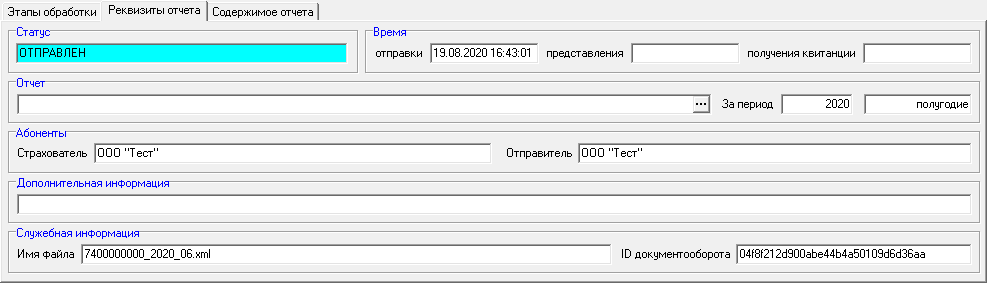В данном разделе приведено описание следующих приёмов работы с разделом «Подробно»:
•Просмотр и печать документов;
•Сохранение документов в файлы;
•Проверка корректности ЭП в документе.
Далее приведено описание содержание закладок раздела «Подробно»:
•«Этапы обработки». На данной закладке визуально отображаются этапы обработки отчетности (с помощью галочек). По информации на данной закладке легко определить, в какой стадии обработки находится конкретный документ.
Отметки устанавливаются автоматически по результатам сеанса связи с сервером Оператора ЭДО. Зеленая галочка в поле означает положительный результат обработки документа, красный крестик - отрицательный результат. Пустое поле означает, что соответствующий документ отсутствует в базе данных программы.
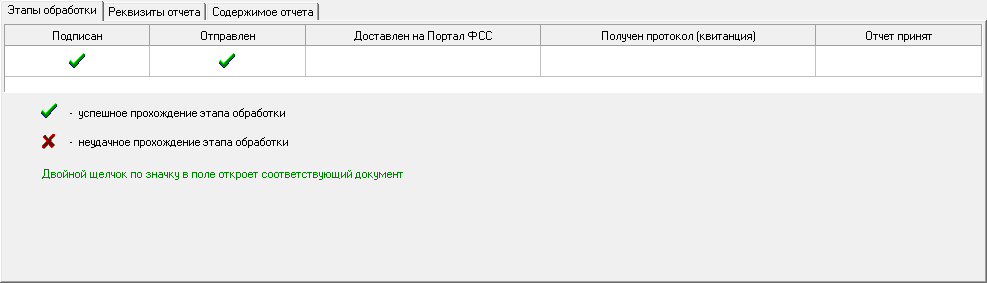
Закладка «Прохождение документа» для отчета со статусом «ОТПРАВЛЕН»
•«Реквизиты отчета» – в данной закладке отображается подробная информация об отчете:
•Статус.
•Дата отправки. Определяется по фактической дате отправки документа.
•Дата представления отчета. Определяется по дате доставки на сервер ФСС.
•Дата получения квитанции. Определяется по фактической дате получения квитации.
•За период. Период представления отчета.
•Страхователь.
•Отправитель.
•Дополнительная информация.
•Имя файла с отчетом.
•ID документооборота.
•«Содержимое отчета» - в данной закладке отображается сам отчет, отправленный (подготовленный к отправке) страхователем.
•«Квитанция» - на данной закладке отображается документ, который был сформирован в на сервере территориального органа ФСС по результатам обработки отчета - «Квитанция о приеме».
•«Ошибки» - данная закладка появляется в разделе «Подробно» только в случае, когда в базу данных поступает сообщение об ошибке в отчете.

Раздел «Подробно». Закладка «Ошибки»
Документы, которые отображаются на закладках раздела «Подробно», можно:
•просмотреть;
•распечатать;
•сохранить в файл;
•проверить ЭП в документе.
Для просмотра и печати любого документа в разделе «Подробно» «Реестра отчетов ФСС» необходимо:
1.Открыть раздел «Подробно» (по кнопке «Подробно») и щелкнуть курсором мыши на закладке с наименованием интересующего пользователя документа.
2.В поле закладки в тексте документа (текст отображается утвержденного формата) нажать кнопку «Визуализировать».
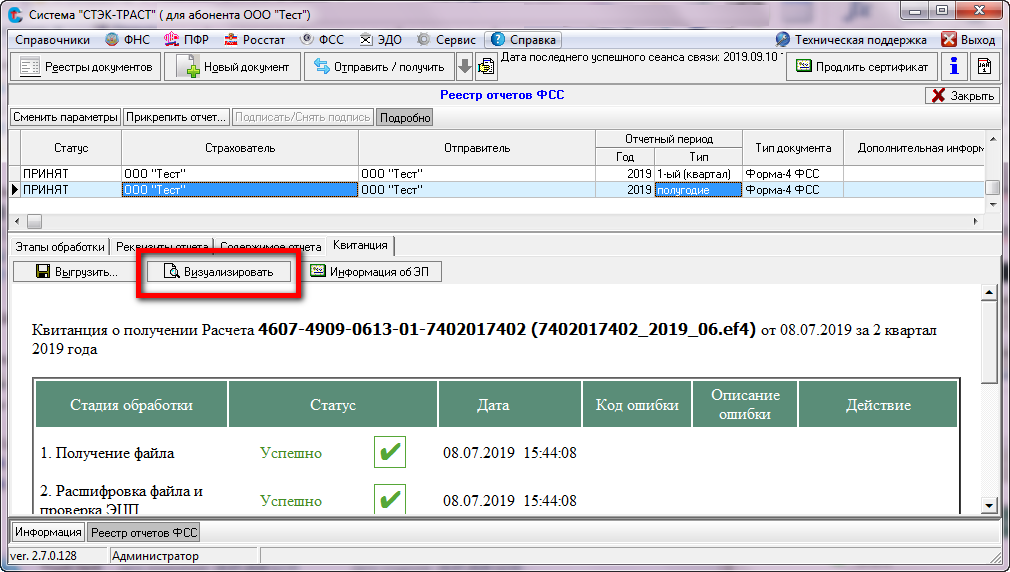
Закладка «Квитанция». Кнопка «Визуализировать»
3.Квитанция откроется во внешней программе, которая назначена по умолчанию для файлов типа *.htm, как правило это Интернет обозреватели, как Opera, Mozila Fifefox, Enternet Explorer, Google Chome и т.п., с содержанием документа. После просмотра документа окно можно закрыть по кнопкам «Закрыть» или ![]() (расположенным в верхней правой части окна).
(расположенным в верхней правой части окна).
4.Распечатать документ можно из программы просмотра файла квитанции или выполнив встроенную функцию печати документов по сочетанию клавиш Ctrl + P.
Для выгрузки в файл любого документа в разделе «Подробно» «Реестра документов ФСС» необходимо:
1.Открыть раздел «Подробно» (по кнопке «Подробно») и щелкнуть курсором мыши на закладке с наименованием интересующего пользователя документа.
2.В поле закладки на тексте документа (текст отображается утвержденного формата) нажать кнопку «Выгрузить».
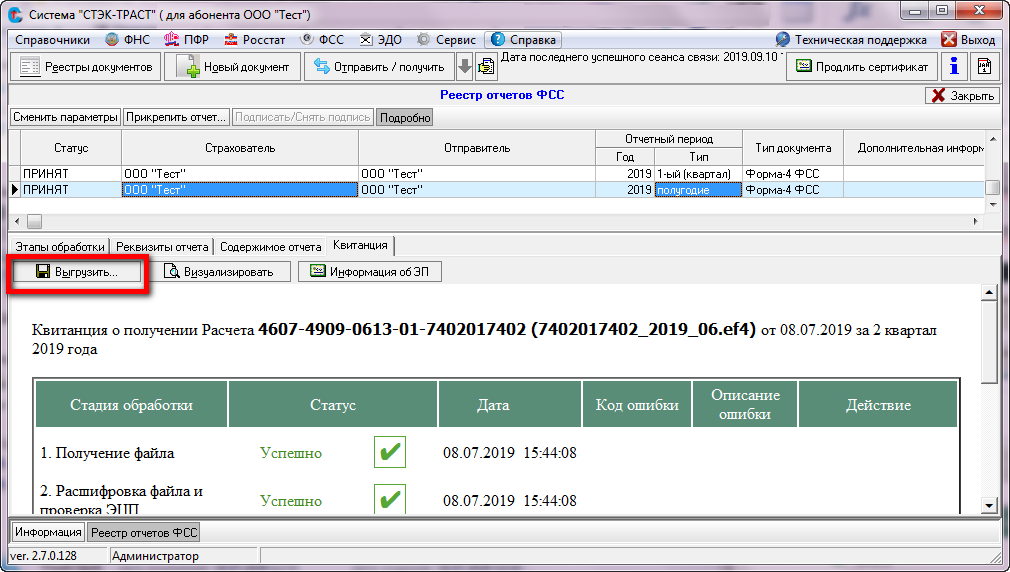
Окно «Реестр отчетов ФСС», раздел «Подробно»
кнопка «Выгрузить»
Откроется окно «Укажите имя файла», не изменяя настроек окна необходимо нажать кнопку «Сохранить». В открывшимся окне «Сохранить как» необходимо выбрать каталог для сохранения файла (в поле «Папка»), указать имя файла (в поле «Имя файла») и нажать кнопку «Сохранить». Выполнится операция экспорта документа в файл.
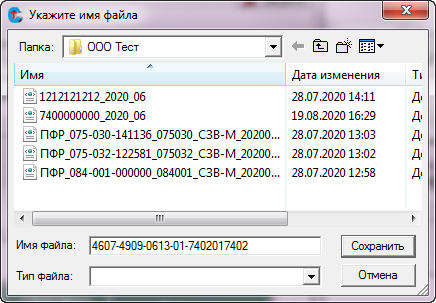
Окно «Предварительный просмотр». Экспорт документа
Проверка корректности ЭП в документе
Для проверки корректности ЭП в документе в разделе «Подробно» «Реестра отчетов ФСС» необходимо:
1.Открыть раздел «Подробно» (по кнопке «Подробно») и щелкнуть курсором мыши на закладке с наименованием интересующего пользователя документа.
2.В поле закладки на тексте документа (текст отображается утвержденного формата) выбрать кнопку «Информация об ЭП».
Откроется окно с информацией о документе и его электронных подписях. По кнопке «Печать» можно вывести на печать указанную в окне информацию, по кнопке «Ок» или кнопке ![]() (расположенной в верхней правой части окна) окно закрывается.
(расположенной в верхней правой части окна) окно закрывается.
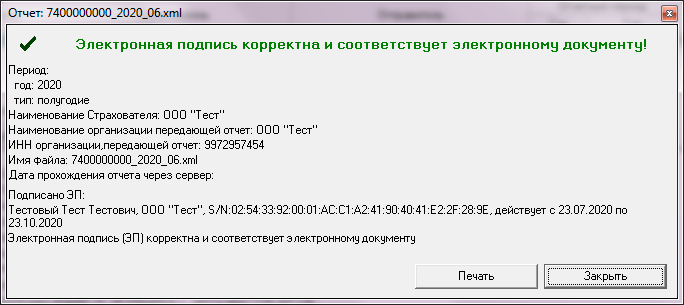
Окно с информацией о корректности ЭП в документе